
Bu talimatta, sorunu düzeltmek için böyle bir durumda ne yapılması gerektiğinden ve basit yöntemlerin yardımcı olmadığı takdirde faydalı olabilecek bazı ek nüksler. Ayrıca faydalı olabilir: Windows 10'un sesi kayboldu.
Ses servisini çalıştırmanın kolay yolu
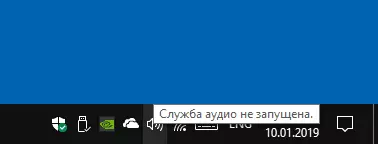
Sorun oluşursa, başlamak için "Ses Servisi başlatılmaz", basit yöntemler kullanmanızı öneririz:
- Windows Ses Çalışmasının Otomatik Sorun Giderilmesi (Bir hata göründükten sonra veya bu simgenin içerik menüsü aracılığıyla, "Sorun Giderme Sesi" öğesinin içerik menüsü içindeki bildirim alanındaki ses simgesine çift tıklayabilirsiniz. Genellikle bu durumda (önemli sayıda hizmetleri devre dışı bırakmazsanız) otomatik düzeltme düzgün çalışır. Başlamanın başka yolları var, bkz. Windows 10'da Sorun Giderme.
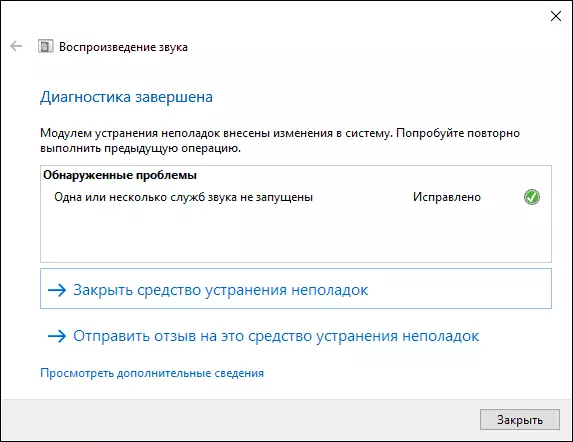
- Ses servisinin manuel dahil, daha fazla ayrıntı hakkında.
Ses servisinin altında, Windows ses sistemi hizmeti, Windows 10 ve OS'nin önceki sürümlerinde anlaşılmaktadır. Varsayılan olarak, oturum açtığınızda etkindir ve otomatik olarak çalışır. Bu olmazsa, aşağıdaki adımları izlemeye çalışabilirsiniz.
- Klavyedeki Win + R tuşlarına basın, Servisler.msc'ye girin ve Enter tuşuna basın.
- Açılan servis listesinde, Windows ses hizmetini bulun, üzerine çift tıklayın.
- Başlangıç türünü "otomatik olarak" olarak ayarlayın, "Uygula" ı tıklayın (geleceğin parametrelerini kaydetmek için) ve sonra "koş".
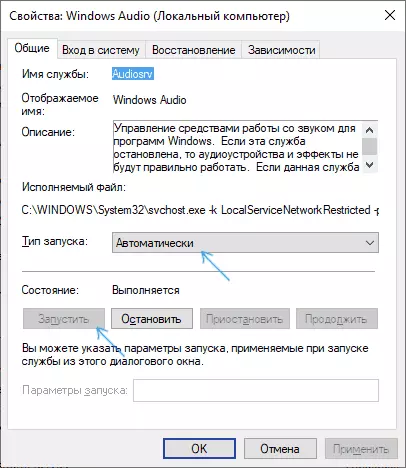
Bu adımlardan sonra, lansman yine de önemli değilse, ses hizmetinin piyasaya sürülmesine bağlı olarak bazı ek hizmetleriniz olabilir.
Ses hizmeti (Windows Audio) başlamazsa ne yapmalı
Windows ses hizmetinin basit bir lansmanı çalışmıyorsa, aynı yerde, Services.msc adresinde, aşağıdaki hizmetleri kontrol edin (tüm servisler için, varsayılan başlangıç türü otomatik olarak):
- Uzak RPC Mücadelesi
- Windows ses bitiş noktası oluşturma
- Multimedya Sınıfları Takvimi (listede böyle bir servisle)
Tüm ayarları uyguladıktan sonra, bilgisayarı yeniden başlatmanızı da öneririm. Açıklanan yöntemlerden hiçbiri durumunuzda hiçbiri yardımcı olmazsa, ancak sorunun ortaya çıkışından önceki tarihteki kurtarma noktaları korunur, örneğin Windows 10 kurtarma noktası talimatlarında (önceki sürümler için çalışacaktır).
